تعد أدوات قليلة من Windows مفيدة مثل PowerToys.تم توسيع مجموعة الأدوات ، التي ظهرت لأول مرة في نظام التشغيل Windows 95 ، بشكل كبير في أحدث الإصدارات.مع آخر تحديث ، يحتوي PowerToys أخيرًا على مستخرج نص يسمح لك بنسخ النص من أي صورة.
دعونا نرى كيفية استخراج النص من الصور باستخدام PowerToys.
جدول المحتويات
ما المقصود بـ PowerToys على نظام التشغيل Windows؟
PowerToys عبارة عن مجموعة من الأدوات المساعدة المجانية المجمعة معًا.تتيح لك هذه الأدوات اليدوية أداء مجموعة متنوعة من المهام على Windows ، بما في ذلك على سبيل المثال لا الحصر ، إعادة تعيين مفاتيح لوحة المفاتيح ، وإبقاء جهاز الكمبيوتر الخاص بك مستيقظًا دائمًا ، وغير ذلك الكثير.تتوفر PowerToys لكل من Windows 10 و 11.
لبدء استخدام PowerToys ، كل ما عليك فعله هو تنزيل البرنامج وتثبيته.بعد ذلك ، توجه إلى دليل PowerToys الخاص بنا لنظام Windows لمعرفة كيفية استخدام هذه الأدوات المساعدة.
قامت Microsoft مؤخرًا بتحديث PowerToys لتضمين مجموعة من الأدوات الجديدة أحدها أداة OCR المساعدة التي تسمح لك باستخراج النص من الصور.مثل جميع PowerToys تقريبًا ، يعد استخدام Text Extractor أمرًا بسيطًا للغاية.
كيفية استخدام PowerToys لاستخراج النص من الصور
بعد تنزيل أحدث إصدار من PowerToys وتثبيته ، اضغط على مفتاح Windows واكتب”PowerToys”.انقر فوق النتيجة الأكثر صلة لبدء تشغيل PowerToys.
بمجرد تشغيل PowerToys ، اضغط على قائمة الهامبرغر في الزاوية اليمنى العليا للكشف عن قائمة الأدوات المساعدة المتاحة.قم بالتمرير لأسفل القائمة إلى Text Extractor وانقر عليها.
في Text Extractor ، تأكد من تعيين Enable Text Extractor على On.أيضا ، لاحظ الزر
تركيبة ضمن الاختصار.إذا كنت على ما يرام مع استخدام هذه المجموعة ، فاخرج من البرنامج وافتح الصورة التي تريد استخراج النص منها.
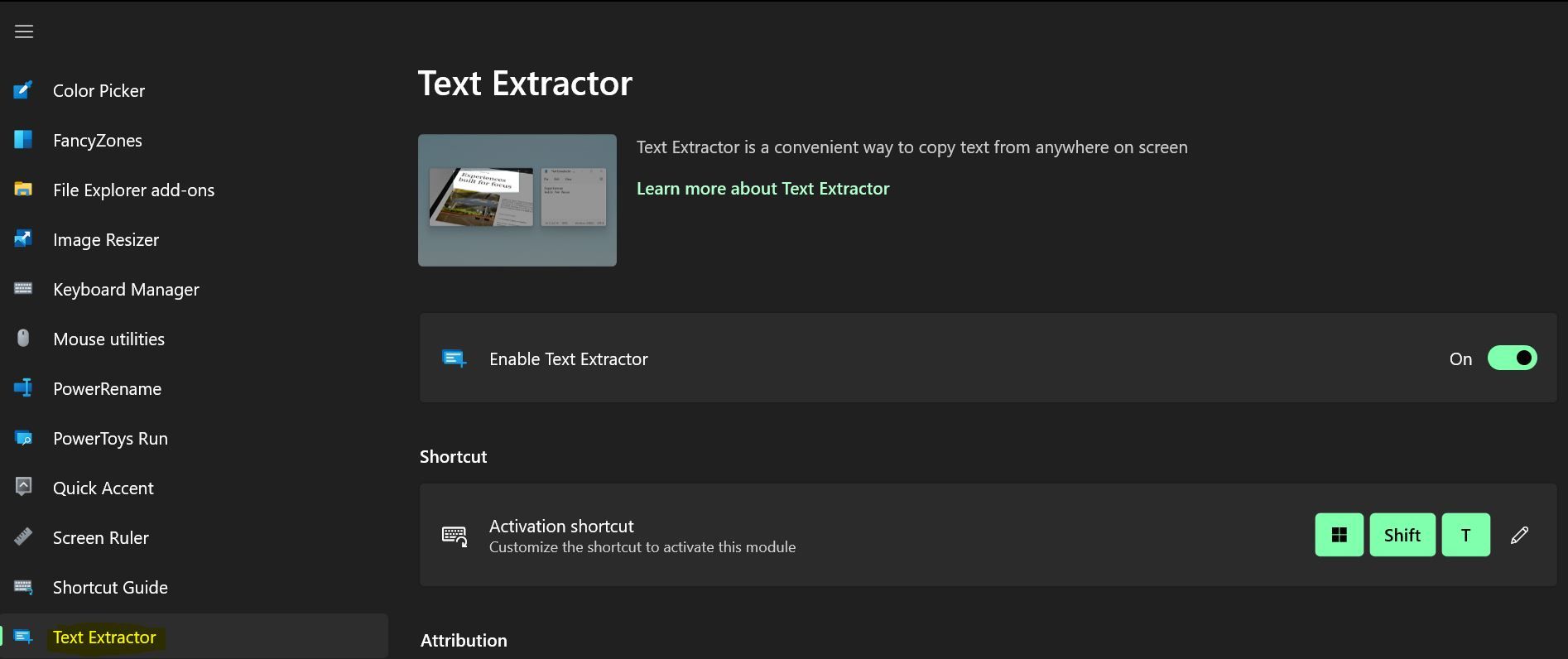
ومع ذلك ، إذا كنت تريد تعيين اختصار مختلف لبدء”مستخرج النص” ، فحدد زر التحرير (رمز القلم).في اللوحة المنبثقة ، اضغط على مجموعة المفاتيح التي تريد استخدامها كاختصار وانقر فوق حفظ.
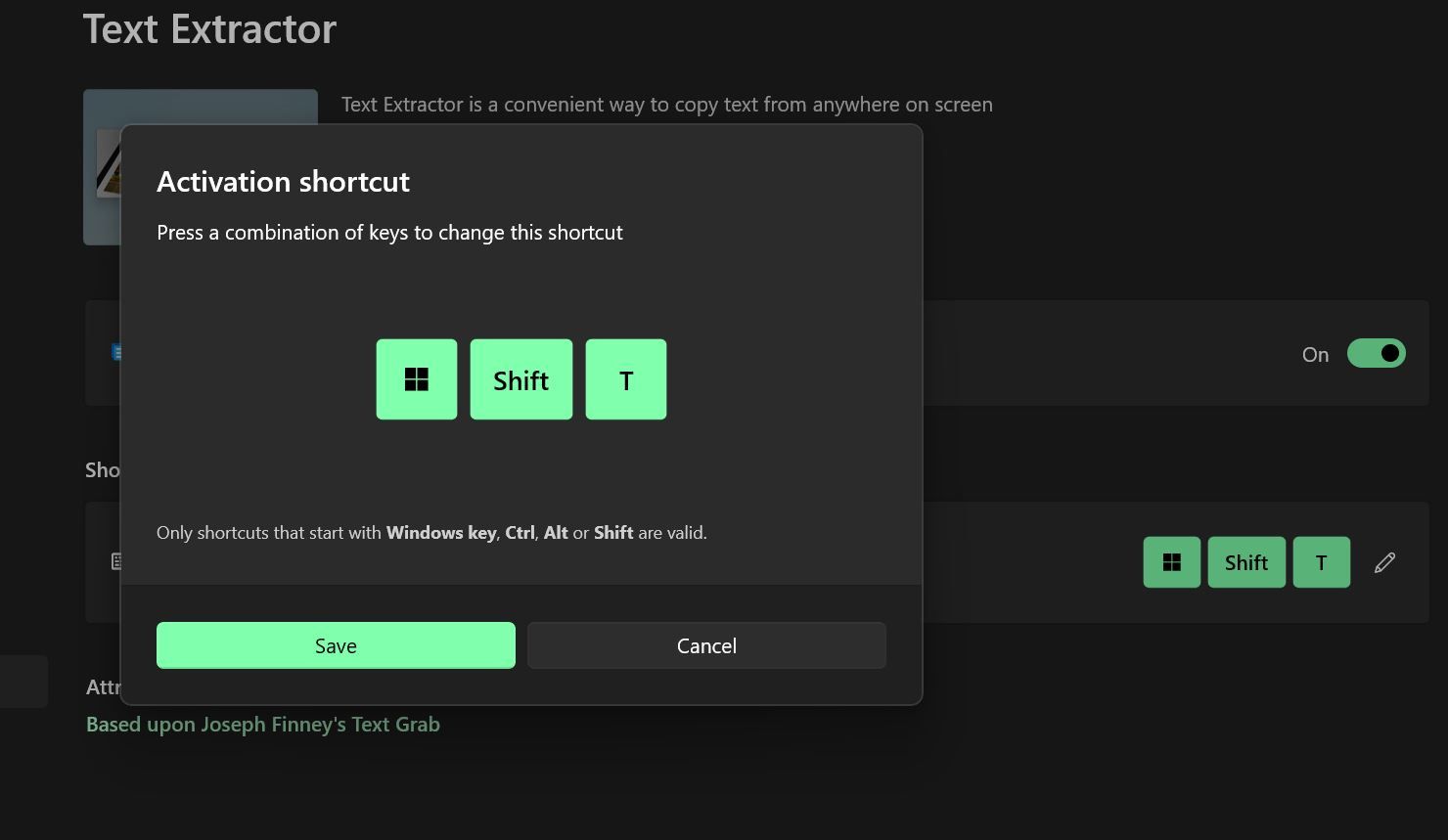
الآن ، افتح الصورة التي تريد استخراج أي نص منها واضغط على اختصار Text Extractor.اضغط مع الاستمرار على النقر الأيسر وحدد النص عن طريق سحب المؤشر.حرر الأزرار بمجرد الانتهاء.سيكون النص من الصورة الآن في الحافظة.
أخيرًا ، الصق النص أينما تريد بالضغط على CTRL + V.
يمكن أن تجعلك PowerToys مستخدمًا متميزًا لـ Windows
من إعادة تسمية المجموعة إلى إعادة تعيين مفاتيح لوحة المفاتيح ، يمكن أن تكون PowerToys سهلة الاستخدام في مناسبات قليلة.لذا ، تعرف على كيفية استخدام PowerToys واجعل تجربة Windows أفضل بشكل ملحوظ.
